2022-11-25
Если вы хотите сделать из фотографии рисунок, а рисовать не умеете — не страшно. Сейчас существует множество приложений и программ для ПК, которые помогут создать картину из снимка.
В статье мы рассмотрим 3 наиболее простых варианта, а чтобы узнать больше, читайте подробный обзор 10 способов сделать фото рисунком.
Чтобы превратить снимок в картину, понадобится телефон или компьютер, немного свободного времени и одно из трех приложений: PicsArt, ФотоМАСТЕР или ФотоФания.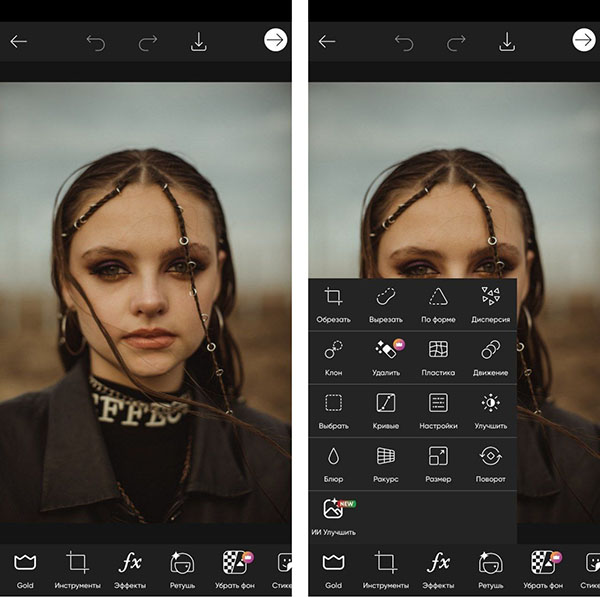
PicsArt — один из наиболее известных фоторедакторов для смартфонов и планшетов. В нем большое количество готовых фильтров и инструментов для обработки изображений, правда, большинство из них доступны только при оформлении платной подписки. Существует веб-версия редактора с меньшим набором функций и теми же ограничениями.
В каталоге эффектов PicsArt вы найдете как обычную цветокоррекцию, так и креативные варианты, с которыми сможете превратить изображение в настоящее произведение искусства. Часть эффектов, позволяющих перевести фото в рисунок, можно использовать бесплатно — о них и расскажем далее.
Плюсы:
● большой выбор фильтров, в том числе необычных;
● есть продвинутые функции — например, смена ракурса и клонирование;
● приложение постоянно обновляется — недавно появилась функция улучшения фотографий с помощью искусственного интеллекта.
Минусы:
● мало эффектов в бесплатной версии;
● медленно грузится;
● много отвлекающей рекламы в приложении.
В этом приложении переделать фото в рисунок у вас получится только с использованием готовых эффектов.
1. Откройте снимок в PicsArt и нажмите на нижней панели «Эффекты».
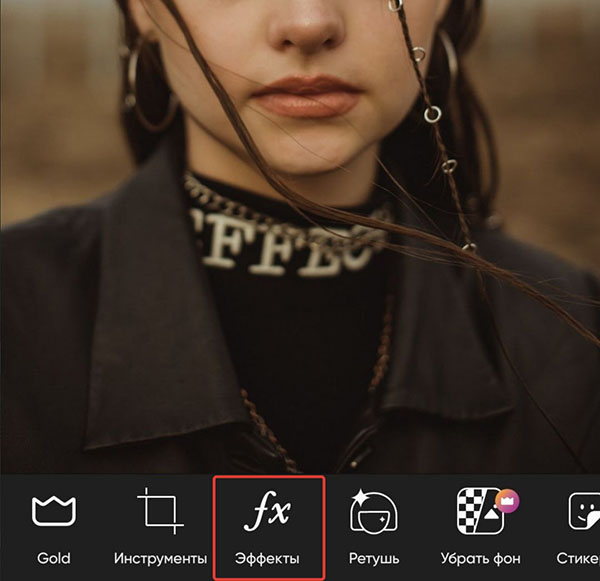
2. Среди открывшихся вариантов выберите те, которые понравятся.
Во вкладке «Арт» можно сделать из фотографии акварельный или карандашный рисунок. Эффекты так и называются — «Акварель» и «Набросок»:
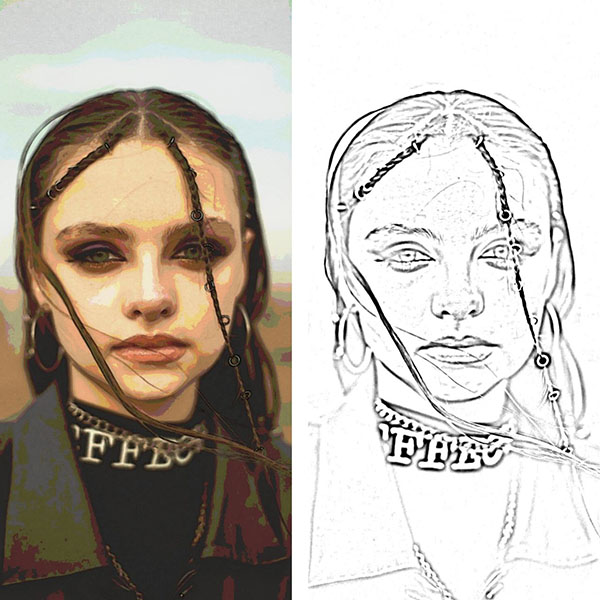
Во вкладке «Скетч» вы можете превратить себя в персонажа из мультика или наложить набросок на снимок. Для этого используйте эффекты из серии «Мульт» и «SKTCH»:

Во вкладках вы найдете и другие интересные эффекты, но воспользоваться большинством из них получится только платно.
3. Сохраните изображение.
В PicsArt есть множество творческих фильтров, но их недостаток в том, что итог почти нельзя отрегулировать. Если получившаяся картинка не понравится — проще выбрать другой эффект, чем пытаться исправить результат.
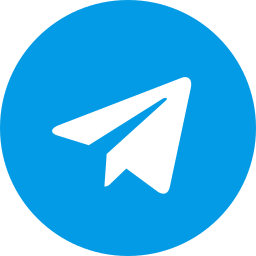 Мы завели телеграм-канал «Ты как?». Будем в удобном формате рассказывать об отношениях со сверстниками, здоровье, психологии и о том, как эффективно учиться новому и быть собой. Подписывайтесь!
Мы завели телеграм-канал «Ты как?». Будем в удобном формате рассказывать об отношениях со сверстниками, здоровье, психологии и о том, как эффективно учиться новому и быть собой. Подписывайтесь!
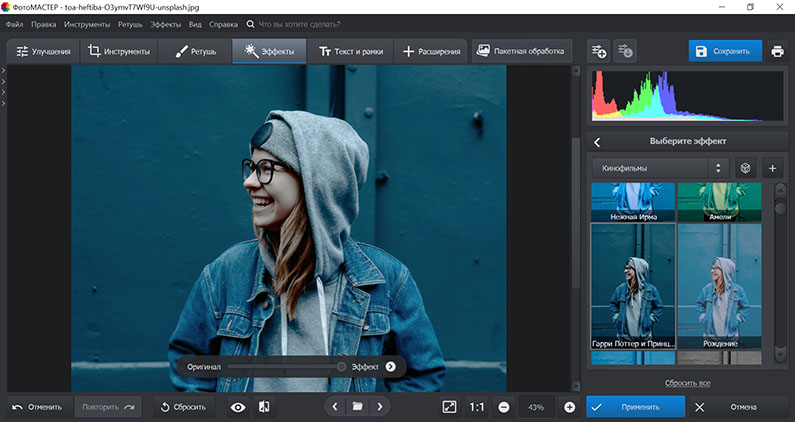
ФотоМАСТЕР — компьютерная программа со стильным и понятным интерфейсом и множеством функций. В ней большой набор готовых эффектов и инструментов, которые превратят ваше изображение в кадр из популярного фильма или в карандашный набросок. В редакторе вы сможете предварительно отретушировать фотографию: убрать прыщи и другие дефекты кожи, чтобы их не было видно на будущем рисунке.
Программа работает на ПК и не зависит от скорости и стабильности интернет-подключения. Есть бесплатная пробная версия редактора, где вы сможете оценить основные функции. Если вам понравится и вы захотите приобрести полную версию, ее достаточно будет оплатить единоразово, без всяких подписок.
Плюсы:
● легко разобраться;
● большой выбор эффектов;
● большинство инструментов доступно в бесплатной версии;
● редактор постоянно обновляется, и в нем появляются новые функции;
● программа занимает мало места на диске;
● быстро работает даже на слабых компьютерах.
Минусы:
● пробный период длится только 5 дней.
1. Откройте фотографию в редакторе и зайдите во вкладку «Резкость».
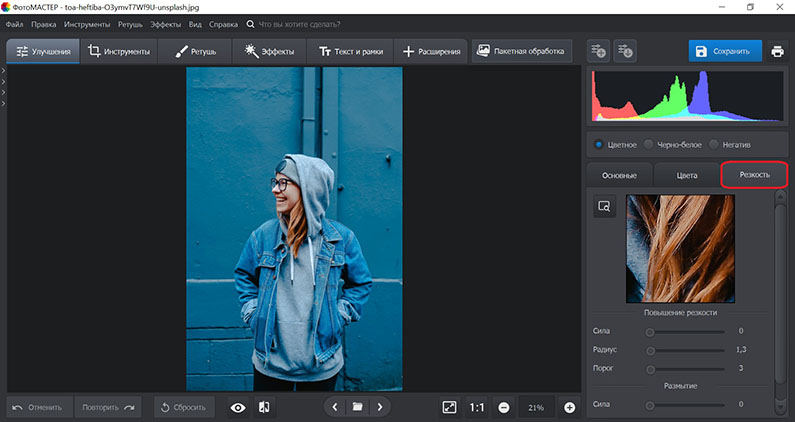
2. Начните экспериментировать с бегунками и регулировать силу, радиус и порог резкости.
Универсальных значений нет — подбирайте то, что нравится. Для снимка, использованного в качестве примера, мы выбрали значения: сила 423, радиус 27,7, порог 0.
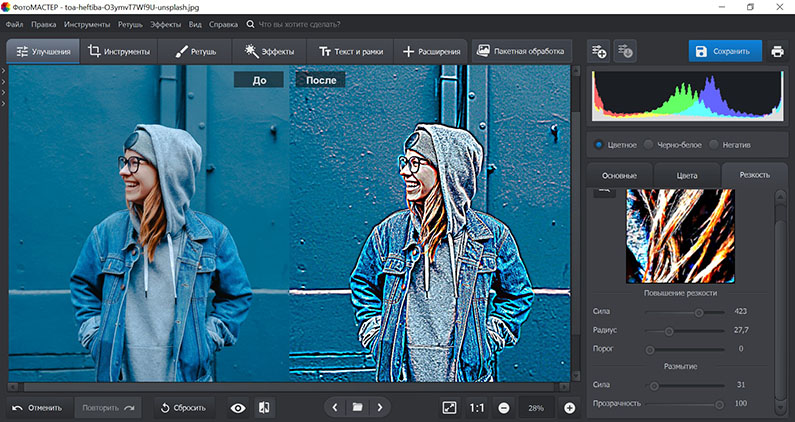
После этого можно вернуться во вкладку «Основные» и отрегулировать яркость, контраст и другие настройки.
3. Чтобы создать эффект рисунка простым карандашом, выберите на панели справа «Черно-белое».
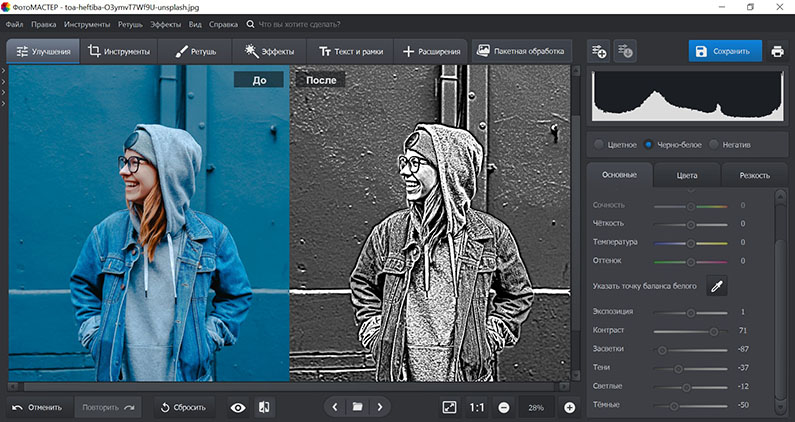
При необходимости отрегулируйте настройки во вкладке «Основное», и ваша картина будет готова.
4. Сохраните результат.
Если вы случайно закроете программу без сохранения — не переживайте, достаточно открыть изображение снова, и редактор сам вспомнит, на чем вы остановились.
ФотоМАСТЕР позволяет вручную отрегулировать все настройки, чтобы результат получился таким, каким вы хотите его видеть.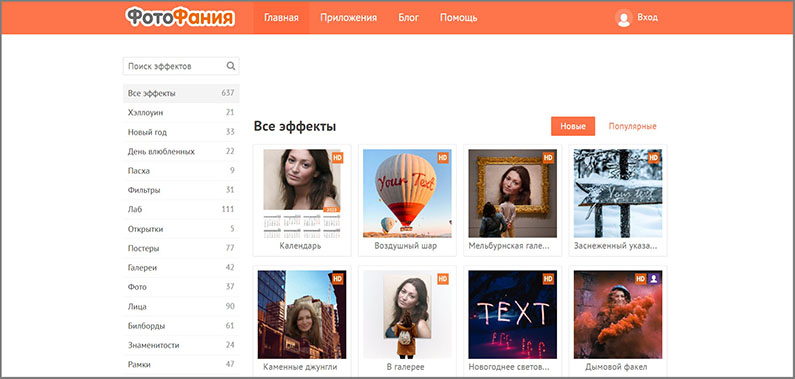
ФотоФания — бесплатный онлайн-фоторедактор с большим набором необычных эффектов. Своими функциями он заметно отличается от двух предыдущих программ. В нем нельзя отретушировать фото, зато можно повеселиться: поместить свое лицо на известную картину, добавить забавные шляпы и ушки, а также примерить роль супергероя, бодибилдера или оперной певицы.
Сервис позволяет представить свои снимки в виде граффити, поместить на билборд или в картинную галерею и многое другое. Сделать из снимка обычный карандашный или акварельный рисунок тут тоже можно.
Плюсы:
● полностью бесплатный редактор;
● много креативных эффектов;
● отлично подойдет, чтобы повеселиться или разыграть друзей.
Минусы:
● нет ретуши портретов;
● функция распознавания лиц иногда неточна;
● не все картинки получится скачать в HD-качестве;
● нельзя отредактировать результат.
1. Найдите в панели слева вкладку «Рисунки» и нажмите на нее.
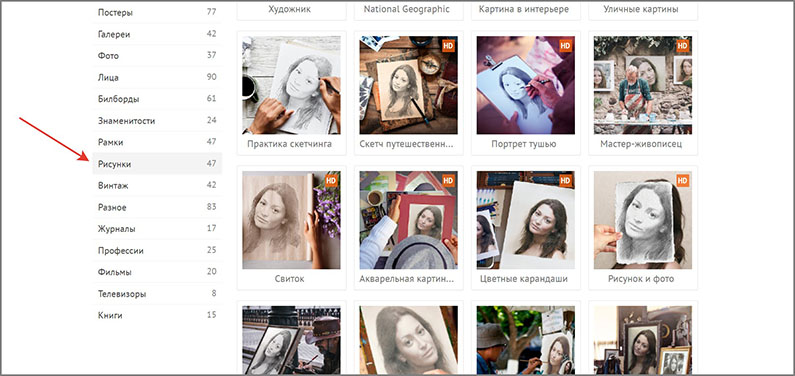
2. Выберите понравившийся из открывшихся эффектов и нажмите на него.
С их помощью можно представить, что ваш портрет пишет уличный художник или рисует на стене граффитчик.
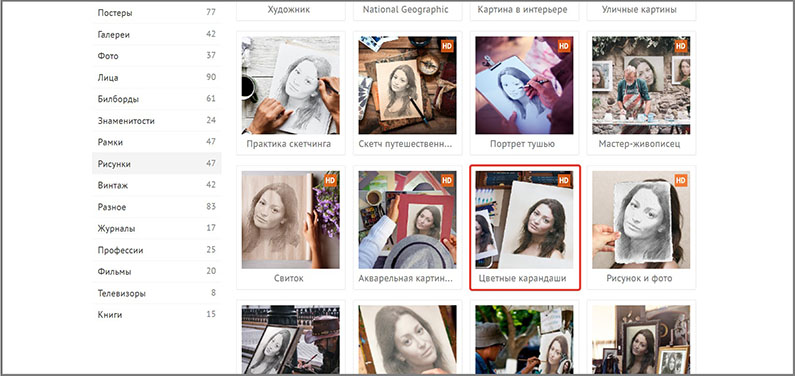
3. Загрузите свою фотографию и выделите участок, который надо преобразовать.
Остальное редактор сделает автоматически.
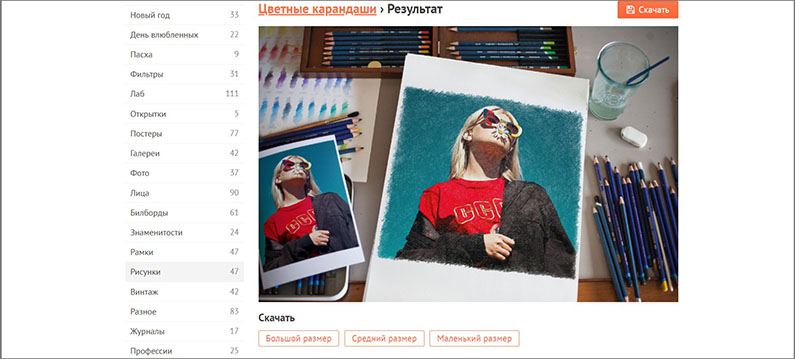
4. Скачайте результат в большом, среднем или маленьком размере.
Этот редактор позволяет делать картины из фотографий и помещать их в сюжетные снимки. Но можно использовать только готовые эффекты; отредактировать результат не получится. И сервис зависит от стабильности интернета, поэтому при загрузке файлов иногда возникают ошибки.
Самый простой и удобный фоторедактор для ПК — это ФотоМАСТЕР с большим набором эффектов и инструментов. А если хотите просто повеселиться, будет достаточно ФотоФании. Поэтому выбирайте сервис, который вам больше нравится, и творите.
Возможно, вам будет интересно: Идеи на тему «Новогодняя фотосессия»
Художница Ольга Хатковская о профессии Digital artist/Illustrator
Теги: Hi-Tech Подарки. Подарки
Развлечения Это_интересно
Присоединяйся к нам в Facebook, ВК, Telegram и будь в курсе свежих новостей!
Тебе есть о чём рассказать? Пиши нам teenageby@gmail.com
В статье мы рассмотрим 3 наиболее простых варианта, а чтобы узнать больше, читайте подробный обзор 10 способов сделать фото рисунком.
Чтобы превратить снимок в картину, понадобится телефон или компьютер, немного свободного времени и одно из трех приложений: PicsArt, ФотоМАСТЕР или ФотоФания.
PicsArt
PicsArt — один из наиболее известных фоторедакторов для смартфонов и планшетов. В нем большое количество готовых фильтров и инструментов для обработки изображений, правда, большинство из них доступны только при оформлении платной подписки. Существует веб-версия редактора с меньшим набором функций и теми же ограничениями.
В каталоге эффектов PicsArt вы найдете как обычную цветокоррекцию, так и креативные варианты, с которыми сможете превратить изображение в настоящее произведение искусства. Часть эффектов, позволяющих перевести фото в рисунок, можно использовать бесплатно — о них и расскажем далее.
Плюсы:
● большой выбор фильтров, в том числе необычных;
● есть продвинутые функции — например, смена ракурса и клонирование;
● приложение постоянно обновляется — недавно появилась функция улучшения фотографий с помощью искусственного интеллекта.
Минусы:
● мало эффектов в бесплатной версии;
● медленно грузится;
● много отвлекающей рекламы в приложении.
Как сделать из фото рисунок в PicsArt
В этом приложении переделать фото в рисунок у вас получится только с использованием готовых эффектов. 1. Откройте снимок в PicsArt и нажмите на нижней панели «Эффекты».
2. Среди открывшихся вариантов выберите те, которые понравятся.
Во вкладке «Арт» можно сделать из фотографии акварельный или карандашный рисунок. Эффекты так и называются — «Акварель» и «Набросок»:
Во вкладке «Скетч» вы можете превратить себя в персонажа из мультика или наложить набросок на снимок. Для этого используйте эффекты из серии «Мульт» и «SKTCH»:
Во вкладках вы найдете и другие интересные эффекты, но воспользоваться большинством из них получится только платно.
3. Сохраните изображение.
В PicsArt есть множество творческих фильтров, но их недостаток в том, что итог почти нельзя отрегулировать. Если получившаяся картинка не понравится — проще выбрать другой эффект, чем пытаться исправить результат.
ФотоМАСТЕР
ФотоМАСТЕР — компьютерная программа со стильным и понятным интерфейсом и множеством функций. В ней большой набор готовых эффектов и инструментов, которые превратят ваше изображение в кадр из популярного фильма или в карандашный набросок. В редакторе вы сможете предварительно отретушировать фотографию: убрать прыщи и другие дефекты кожи, чтобы их не было видно на будущем рисунке.
Программа работает на ПК и не зависит от скорости и стабильности интернет-подключения. Есть бесплатная пробная версия редактора, где вы сможете оценить основные функции. Если вам понравится и вы захотите приобрести полную версию, ее достаточно будет оплатить единоразово, без всяких подписок.
Плюсы:
● легко разобраться;
● большой выбор эффектов;
● большинство инструментов доступно в бесплатной версии;
● редактор постоянно обновляется, и в нем появляются новые функции;
● программа занимает мало места на диске;
● быстро работает даже на слабых компьютерах.
Минусы:
● пробный период длится только 5 дней.
Как сделать из фото рисунок в ФотоМАСТЕР
Чтобы превратить фото в рисунок, достаточно бесплатной версии программы.1. Откройте фотографию в редакторе и зайдите во вкладку «Резкость».
2. Начните экспериментировать с бегунками и регулировать силу, радиус и порог резкости.
Универсальных значений нет — подбирайте то, что нравится. Для снимка, использованного в качестве примера, мы выбрали значения: сила 423, радиус 27,7, порог 0.
После этого можно вернуться во вкладку «Основные» и отрегулировать яркость, контраст и другие настройки.
3. Чтобы создать эффект рисунка простым карандашом, выберите на панели справа «Черно-белое».
При необходимости отрегулируйте настройки во вкладке «Основное», и ваша картина будет готова.
4. Сохраните результат.
Если вы случайно закроете программу без сохранения — не переживайте, достаточно открыть изображение снова, и редактор сам вспомнит, на чем вы остановились.
ФотоМАСТЕР позволяет вручную отрегулировать все настройки, чтобы результат получился таким, каким вы хотите его видеть.
ФотоФания
ФотоФания — бесплатный онлайн-фоторедактор с большим набором необычных эффектов. Своими функциями он заметно отличается от двух предыдущих программ. В нем нельзя отретушировать фото, зато можно повеселиться: поместить свое лицо на известную картину, добавить забавные шляпы и ушки, а также примерить роль супергероя, бодибилдера или оперной певицы.
Сервис позволяет представить свои снимки в виде граффити, поместить на билборд или в картинную галерею и многое другое. Сделать из снимка обычный карандашный или акварельный рисунок тут тоже можно.
Плюсы:
● полностью бесплатный редактор;
● много креативных эффектов;
● отлично подойдет, чтобы повеселиться или разыграть друзей.
Минусы:
● нет ретуши портретов;
● функция распознавания лиц иногда неточна;
● не все картинки получится скачать в HD-качестве;
● нельзя отредактировать результат.
Как сделать из фото рисунок в ФотоФания
Если вы хотите не просто преобразовать фото в рисунок, а добавить его в картинку с определенным сюжетом — этот редактор для вас.1. Найдите в панели слева вкладку «Рисунки» и нажмите на нее.
2. Выберите понравившийся из открывшихся эффектов и нажмите на него.
С их помощью можно представить, что ваш портрет пишет уличный художник или рисует на стене граффитчик.
3. Загрузите свою фотографию и выделите участок, который надо преобразовать.
Остальное редактор сделает автоматически.
4. Скачайте результат в большом, среднем или маленьком размере.
Этот редактор позволяет делать картины из фотографий и помещать их в сюжетные снимки. Но можно использовать только готовые эффекты; отредактировать результат не получится. И сервис зависит от стабильности интернета, поэтому при загрузке файлов иногда возникают ошибки.
Подведем итог
Бесплатно сделать из фотографии рисунок у вас получится в любом из трех приложений. Для редактирования фото на телефоне лучше всего подойдет PicsArt.Самый простой и удобный фоторедактор для ПК — это ФотоМАСТЕР с большим набором эффектов и инструментов. А если хотите просто повеселиться, будет достаточно ФотоФании. Поэтому выбирайте сервис, который вам больше нравится, и творите.
Возможно, вам будет интересно: Идеи на тему «Новогодняя фотосессия»
Художница Ольга Хатковская о профессии Digital artist/Illustrator
Теги: Hi-Tech Подарки. Подарки
Развлечения Это_интересно
Присоединяйся к нам в Facebook, ВК, Telegram и будь в курсе свежих новостей!
Тебе есть о чём рассказать? Пиши нам teenageby@gmail.com









Жанна Гавриченкова